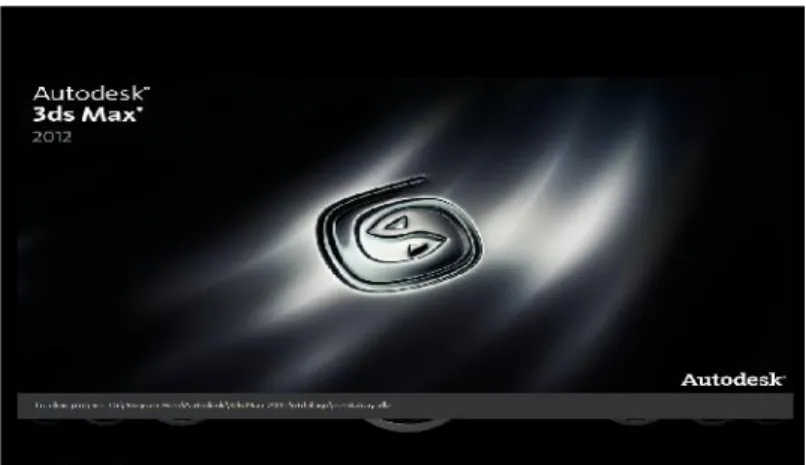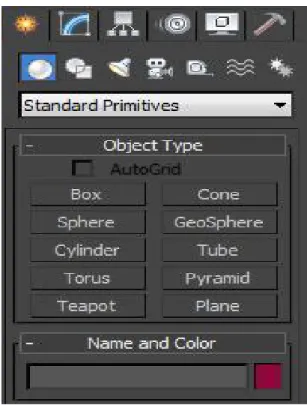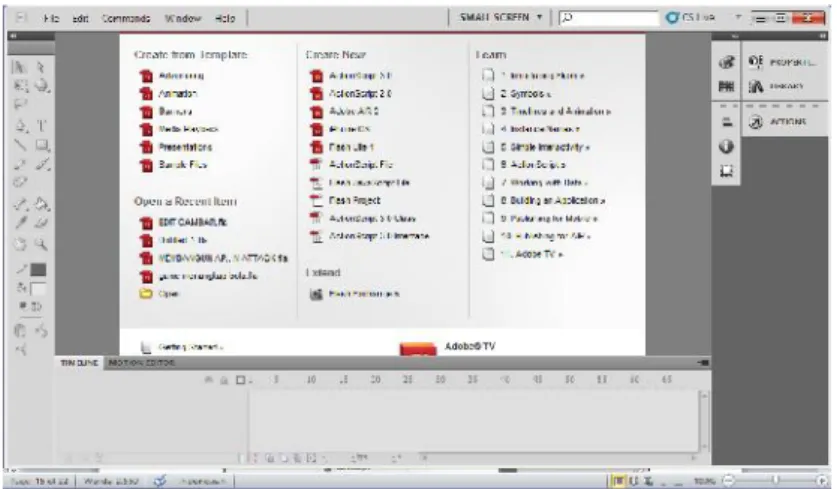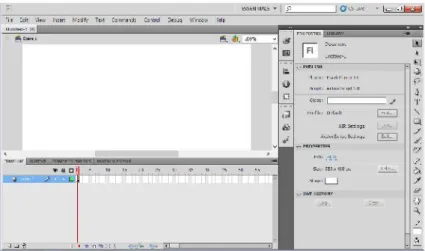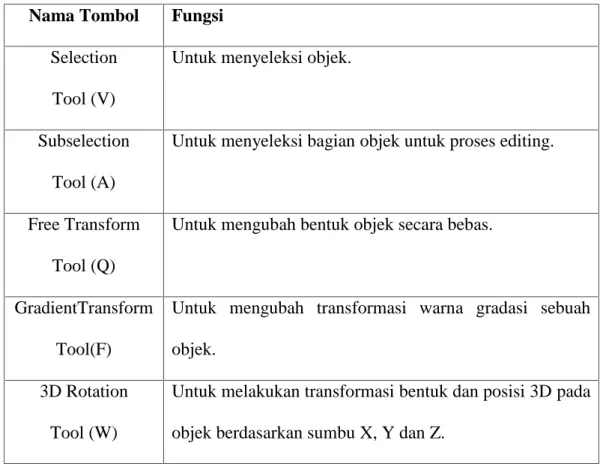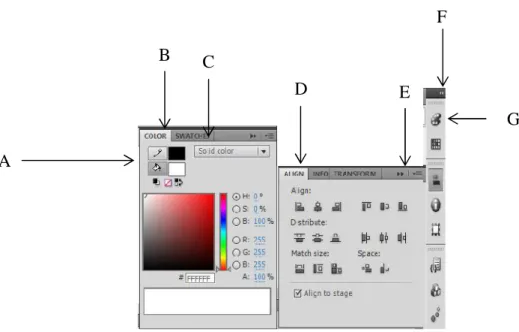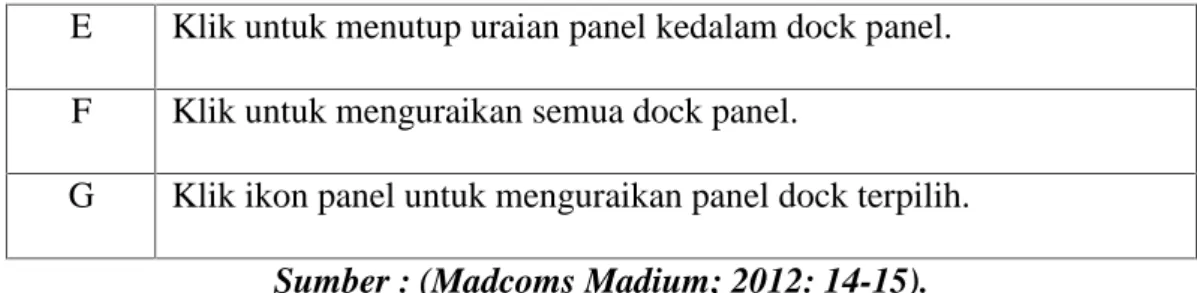9 II.1. Perancangan
Perancangan merupakan spesifikasi umum dan terinci dari pemecahan masalah berbasis komputer yang telah dipilih selama tahap analisis. Perancangan adalah menyeleksi dan menghubungkan pengetahuan, fakta, imajinasi, asumsi untuk masa yang akan datang dengan tujuan memvisualisasi dan memformulasi hasil yang diinginkan, dan juga urutan kegiatan yang diperlukan. Perancangan dalam pengertian ini menitik beratkan kepada usaha untuk menyeleksi dan menghubungkan sesuatu dengan kepentingan masa yang akan datang serta usaha untuk mencapainya.
Demi mencapai prestasi belajar yang memuaskan tersebut dengan sistem pendidikan perkuliahan yang semakin maju dan didukung juga perkembangan teknologi. Teknologi multimedia telah menjanjikan potensi besar dalam merubah cara seseorang untuk belajar, untuk memperoleh informasi, menyesuaikan informasi dan sebagainya. [4].
II.1.1. Alat Musik
Dilihat dari jenis alat dan cara memainkannya, alat musik dapat dikelompokkan menjadi beberapa jenis, antara lain alat musik gesek, alat musik petik, alat musik tiup, alat musik pukul. Alat musik gesek adalah alat musik yang cara memainkannya dengan cara digesek. Contoh alat musik gesek antara lain alat
musik gesek barat; violin, piccolo, biola, biola alto, viola pomposa, cello, violin contrabass. Alat musik gesek timur, rebab, kokiu, ravanstron, sarungi. Alat musik petik adalah alat musik yang cara memainkannya dengan cara dipetik. Contoh alat musik petik antara lain alat musik petik barat; gitar klasik, gitar Spanyol, harpa. Alat musik petik timur, cak, cuk, sitar, kecapi, sasando. [13].
Alat musik tiup adalah alat musik yang cara memainkannya dengan cara ditiup. Contoh alat musik tiup antara lain musik tiup barat; flute, terompet, saxophone, recorder, clarinet. Alat musik tiup timur, sawangan, gong bumbung, seruling, serunai. Alat musik pukul adalah alat musik yang cara memainkannya dengan cara dipukul. Karena cara memainkannya dengan cara dipukul, maka sering kali alat musik ini disebut alat musik perkusi. Contoh alat musik pukul dari Barat antara lain; Drum sett (snare drum, high tom, middle tom, flor tom, bass drum, lowboy/hat/high hat, crash cymbal, ride cymbal, splash cymbal, chines cymbal), cowbell, jamblock, timbalis, djimbe, conga, bongo, hangdrum, xylophone, octoban, subkicker, timpani, triol, queen tom. Alat musik pukul dari timur antara lain; kentongan, terabuka, rebana dan seperangkat gamelan Jawa.
Musik adalah penghayatan isi hati manusia yang diungkapkan dalam bentuk bunyi yang teratur dalam melodi atau ritme serta mempunyai unsur atau keselarasan yang indah (Sunarko, 1985:5). Musike berasal dari kata muse-muse, yaitu sembilan dewa yunani di bawah dewa Apollo yang melindungi seni dan ilmu pengetahuan. Dalam metodologi Yunani kunon mempunyai arti suatu kehidupan yang terjadi berasal dari kemurahan hati para dewa-dewa yang diwujudkan sebagai bakat. Kemudian pengertian itu ditegaskan oleh Pythagoras,
bahwa musik bukanlah sekedar hadiah (bakat) dari para dewa-dewi, akan tetapi musik terjadi karena akal budi manusia dalam bentuk teori-teori dan ide konseptual. [13].
II.1.2. Multimedia
Pada umumnya anak-anak memiliki cara belajar yang berbeda. Cara belajar tersebut dapat bersifat visual, auditori maupun kinestik. Namun, pada kenyataannya banyak anak-anak memilih metode pembelajaran menggunakan multimedia karena dirasa lebih mudah dipahami serta menarik.
Dewasa ini, multimedia berkembang sangat pesat. Fungsi multimedia dilibatkan untuk banyak bidang kegiatan. Tidak hanya dunia hiburan (terutama teater, ketika istilah multimedia berasal) tetapi juga bidang iklan, presentasi, bisnis online, permainan komputer, penerbitan elektronik, komunikasi hingga proses belajar mengajar. Pembelajaran berbasis multimedia adalah penggunaan media teks, gambar dan suara dalam pembelajaran. [11].
Untuk itu dirasa perlu merancang suatu aplikasi pembelajaran berbasis multimedia dalam bentuk simulasi alat musik dengan tujuan pembelajaran untuk anak usia dini yang diharapkan mampu meningkatkan kualitas belajar peserta didik.
Multimedia merupakan perpaduan antara berbagai media berupa teks, gambar (vektor atau bitmap), grafik, sound, animasi, video, interaksi yang telah dikemas menjadi file digital, digunakan untuk menyampaikan pesan kepada publik. Pemanfaatan multimedia sangatlah banyak diantaranya untuk : media
pembelajaran game, film, medis, militer, bisnis, desain, arsitektur, olahraga, hobi, iklan/promosi, dll.
Format sajian multimedia pembelajaran dapat dikategorikan ke dalam lima kelompok sebagai berikut :
1. Tutorial
Format sajian ini merupakan multimedia pembelajaran yang dalam penyampaian materinya dilakukan secara tutorial, sebagaimana layaknya tutorial yang dilakukan oleh guru atau instruktur. Informasi yang berisi suatu konsep disajikan dengan teks, gambar, baik diam atau bergerak dan grafik.
2. Drill dan Practise
Format ini dimaksudkan untuk melatih pengguna sehingga memiliki kemahiran dalam suatu keterampilan atau memperkuat penguasaan suatu konsep. Program menyediakan serangkaian soal yang pertanyaan yang biasanya ditampilkan secara acak, sehingga setiap kali digunakan makan soal atau pertanyaan yang tampil selalu berbeda, atau paling tidak dalam kombinasi yang berbeda.
3. Simulasi
Multimedia pembelajarn dengan format ini mencoba menyamai proses dinamis yang terjadi di dunia nyata. Pada dasarnya format ini mencoba memberikan pengalaman masalah dunia nyata yang biasanya berhubungan dengan suatu resiko.
4. Percobaan atau Eksperimen
Format ini mirip dengan format simulasi, namun lebih ditujukan pada kegiatan-kegiatan yang bersifat eksperimen. Program menyediakan serangkaian peralatan dan bahan, kemudian pengguna bisa melakukan percobaan atau eksperimen sesuai petunjuk tersebut. Dapat menjelaskan suatu konsep atau fenomena tertentu berdasarkan eksperimen yang mereka lakukan secara maya tersebut.
5. Permainan
Tentu saja bentuk permainan yang disajikan di sini tetap mengacu pada proses pembelajaran dan dengan program multimedia ini diharapkan terjadi aktifitas belajar sambil bermain. Dengan demikian pengguna tidak merasa bahwa mereka sesungguhnya sedang belajar.
II.1.3. Musik Tradisional Batak
Peralatan musik tradisional Batak-Toba berdasarkan sumber bunyi, dapat dibagi atas empat klasifikasi :
1. Aerophone (udara dalam alat musik diantaranya : Sulim, ole-ole, sordam, sarune, salohat.
2. Chardophone (senar atau dawai yang menjadi penyebab bunyi) di antaranya : Hassapi, arbab, panggepeng dan saga-saga.
3. Idiophone (badan alat musik itu sendiri yang menjadi penyebab suara) di antaranya : Garantung, ogung, dan hesek.
4. Membranophone (alat musik itu sendiri menimbulkan bunyi) diantaranya : Gordang, taganing, dan odap).
Alat musik yang digunakan dalam upacara adat adalah Gondang Sabangunan terdiri dari seperangkat alat musik terdiri dari taganing lima buah, gordang satu buah, ogung empat buah, hesek, odap dan sarune masing-masing satu.
Pada zaman dahulu apabila sebuah keluarga mengadakan upacara dengan membunyikan gondang sabangunan, maka pada hari pekan (onan) berikutnya, suhut pergi ke pekan dengan pakaian adat untuk menunjukkan bahwa mereka baru selesai mengadakan pesta. Kepada orang yang berhalangan hadir di pesta di bagi-bagikan lampet (kupat). Sekarang kebiasaan itu tidak lagi dilakukan.
Selain ensambel gondang sabangunan, masyarakat Toba juga mengenal gondang hasapi terdiri dari hasapi, garantung sulim, ogung dan hesek. Pada masa yang lalu jika hendak mencari kayu ke hutan untuk dijadikan peti mati (Toba : abal-abal), terlebih dahulu di kampung diselenggarakan acara gondang hasapi supaya roh alam tidak marah jika kayu di tengah hutan ditebang bahkan sebaliknya akan menunjukkan kayu yang diinginkan. [10].
II.2. Animasi
Animasi adalah suatu teknik yang banyak sekali digunakan dalam dunia film dewasa ini, baik sebagai suatu kesatuan yang utuh, bagian dalam suatu film maupun bersatu dalam film live.
Dunia film sebenarnya berakar dari fotografi, sedangkan animasi berakar dari dunia gambar, yaitu ilustrasi design grafis (desain komunikasi visual).
Dapat dikatakan bahwa animasi merupakan suatu media yang lahir dari dua konversi atau disiplin, yaitu film dan gambar. Untuk dapat mengerti dan memakai teknik animasi, dua konversi tersebut harus dipahami dan dimengerti.
Film biasanya dipakai untuk merekam suatu keadaan atau mengemukakan sesuatu. Film digunakan untuk memenuhi suatu kebutuhan umum yaitu mengkomunikasikan suatu gagasan, pesan atau kenyataan. Karena keunikan dimensinya dan karena sifat hiburannya, film telah diterima sebagai salah satu media audio visual yang paling popular dan paling digemari. Karena itu juga dianggap sebagai media yang paling efektif.
Keinginan manusia untuk membuat gambar atau santiran (image) yang hidup dan bergerak sebagai perantara dari pengungkapan (expression) mereka, merupakan perwujudan dari bentuk dasar animasi yang hidup dan berkembang. [6].
II.2.1. Jenis-jenis Animasi
Ada beberapa jenis animasi, diantaranya adalah :
1. Stop Motion disebut juga frame by frame. Teknik animasi ini akan membuat objek seakan bergerak. Objek bisa bergerak karena mempunyai banyak frame yang dijalankan secara berurutan.
2. Cell Animation merupakan bentuk animasi tertua dan merupakan bentuk animasi yang paling populer.
3. Time-Lapse. Setiap frame akan di-capture dengan kecepatan yang lebih rendah daripada kecepatan ketika frame dimainkan.
4. Claymation dulunya disebut dengan Clay Animation dan merupakan salah satu bentuk dari stop motion animation.
5. Cut-Out Animation. Teknik ini digunakan untuk memproduksi animasi menggunakan karakter, properti, dan background dari potongan material seperti kertas, karton atau foto. Saat ini, cut-out animation diproduksi menggunakan komputer dengan gambar dari hasil pemindai atau grafik vektor untuk menggantikan potongan material yang digunakan.
6. Puppet Animation. Dalam puppet animation, boneka akan menjadi aktor utamanya sehingga animasi jenis ini membutuhkan banyak boneka. Animasi jenis ini dibuat dengan teknik frame by frame, yaitu setiap gerakan boneka di-capture satu per satu dengan camera.
Kata animasi itu sendiri sebenarnya penyesuaian dari kata animation yang berasal dari animation yang berasal dari kata dasar to animate dalam kamus umum Inggris – Indonesia berarti menghidupkan (Wojowasito, 1997). Secara umum animasi adalah suatu kegiatan menghidupkan, menggerakkan benda mati; Suatu benda mati, diberikan dorongan kekuatan, semangat dan emosi untuk menjadi hidup dan bergerak atau hanya berkesan hidup. [6].
II.3. Pengenalan 3Ds Max
3D Studio Max (3Ds Max) adalah sebuah software yang dikhususkan dalam pemodelan 3 dimensi ataupun untuk membangun animasi 3 dimensi. Selain
terbukti handal untuk digunakan dalam pembuatan objek 3 dimensi, 3Ds Max juga banyak digunakan dalam pembuatan desain furniture, konstruksi, maupun desain interior. Selain itu, 3Ds Max juga sering digunakan dalam pembuatan animasi atau film kartun, [4].
.II.3.1. Area Kerja 3Ds Max10
Saat pertama kali mengerjakan program 3D Studio Max12 (3Ds Max12), maka kita akan mendapati tampilan halaman pembuatan 3Ds Max12 seperti yang dilihat pada Gambar II.1.
Gambar II.1. Tampilan Halaman Pembuka 3Ds Max Sumber : (Galih Pramowo: 2010; 2).
Setelah proses loading program 3Ds Max 2010 selesai, maka akan tampil bagian antarmuka dari 3Ds Max 2010. Area kerja 3Ds Max 2010 dapat dilihat pada Gambar II.2.
Gambar II.2. Tampilan Area Kerja 3Ds Max Sumber : (Galih Pramowo: 2010; 2).
II.3.2. Menu Bar
Menu Bar pada 3Ds Max adalah sebuah menu bar standart Windows yang memuat menu File, Edit, Tools, Group, Views, Create, Modifiers, Reactor, Animation, Graph Editors, Rendering, Customize, MAXScript, Help. Berikut ini adalah merupakan gambar dari Menu Bar.
Gambar II.3. Tampilan Menu Bar Sumber : (Galih Pramowo: 2010; 2).
1. Tools yaitu memuat berbagai perintah pengeditan yang sebagian besar juga ditampilkan pada Main Toolbar.
2. Group yaitu memuat perintah-perintah yang berkaitan dengan pengolomp okan objek agar dapat jadi satu bagian dari beberapa bagian objek.
3. Views yaitu memuat perintah-perintah untuk mengeset atau mengatur dan mengontrol viewport.
4. Create yaituperintah-perintah untuk membuat satu objek.
5. Modifiers yaitu perintah-perintah untuk memodifikasi suatu objek
6. Animation yaitu perintah-perintah untuk memuat dan mengendalikan suatu animasi.
7. Graph Editors yaitu perintah-perintah untuk memberikan akses grafis untuk mengedit objek dan animasi.
8. Rendering yaitu perintah-perintah untuk melakukan rendering, mengatur Video Post, radiosity, dan environment.
9. MAXScript yaitu perintah-perintah untuk menggunakan MAXScript atau bahasa scripting dalam 3D Studio Max, [4].
II.3.3. Main Toolbar
Main Toolbar terletak tepat di bawah Menu Bar. Main Toolbar menyediakan shortcut instruksi-instruksi praktis mulai dari penyelesaian objek, Material Editor, hingga Rendering. Adapun tombol dari Main Toolbar adalah sebagai berikut : Select and Link, Unlink Selection, Bind to Space Warp, Selection Filter List, Select Object, Select by Name, Selection Region Flyout, window/Crossing, Select and Move, Select and rotate, Select and Scale, Snap Toggle, Percent Snap Toggle, Mirror, Layar Maneger, Material Editor, Reder Setup, Rendered Frame Window, Render Production, Render Iterative, ActiveShade. Berikut ini merupakan gambar dari Main Toolbar, (Galih Pramowo: 2010; 4-7).
Gambar II.4. Tampilan Main Toolbar Sumber : (Galih Pramowo : 2010; 4).
II.3.4. Viewport
Viewport dalam 3Ds Max adalah ruang kerja atau layar kerja dimana kitadapat melakukan pekerjaan membuat animasi. Viewport juga akan menjadi tempat yang paling sering digunakan, baik dalam pemodelan maupun animasi. Secara dafault, Viewport terbagi menjadi empat bagian, yaitu Top viewport (kiri atas), Front Viewport (kana atas), Left Viewport (kiri bawah), dan Perspective Viewport (kanan bawah). Untuk mengubah Viewport, klik kanan pada label Viewport yang bersangkutan dan pilih Viewport yang digunakan. [4].
Berikut ini merupakan gambar dari Viewport.
Gambar II.5. Tampilan Viewport Sumber : (Galih Pramowo: 2010; 12).
II.3.5. Command Panel
Command Panel adalah bagian yang akan sering digunakan selain viewport. Command Panel terletak di sebelah kanan Viewport dan merupakan tempat parameter objek, setting, dan control. Command Panel dalam 3Ds Max dibagi dalam enam panel yang masing-masing dapat diakses melalui tab ikon yang berada di atas panel. Ke enam panel tersebut meliputi Create (untuk membuat sebuah objek), Modify (untuk memodifikasi sebuah objek dan menambahkan modifier), Hierarchy (parameter-parameter untuk melakukan link dan parameter Inverse Kinematics), Motion (sebagai pengatur animasi), Display (control tampilan), dan Utilities, [1]. Berikut ini merupakan Gambar dari Command File.
Gambar II.6. Tampilan Command Panel Sumber : (Galih Pramowo; 2010: 8).
II.3.6. Timeline Animation
Timeline Animation merupakan fasilitas yang disediakan 3Ds Max untuk melakukan animasi atau sebagai pencatat aktifitas objek kanan harus tampil dan kapan harus menghilang. Selain itu, Timeline Animation juga berguna untuk melakukan pengeditan animasi dengan tombol-tombol yang sesuai dengan fungsinya masing-masing. Pada bagian ini juga di sediakan pasilitas untuk mengontrol animasi, dan sebagainya, (Galih Pramowo: 2010; 13). Berikut ini merupakan gambar dari Timeline Animation.
Gambar II.7. Tampilan Timeline Animation Sumber : (Galih Pramowo; 2010: 13).
Timeline Animation sering digunakan dalam membuat pergerakan suatu animasi dan untuk mengatur waktu animasi. Bagi para Animator atau pembuat animasi, Timeline adalah hal penting yang harus diperhatikan agar nantinya dapat menghasilkan sebuah animasi yang sempurna. Tabel berikut ini adalah bagian-bagian dari Timeline Animation 3Ds Max yang sering digunakan ketika membuat animasi.
Tabel II.1. Ikon-Ikon Timeline Animation
Ikon Nama Fasilitas Keterangan
Slinder Timeline Merupakan fasilitas untuk memindah frame dari timeline atau untuk membentuk objek
berada pada urutan frame tertentu.
Frame Frame adalah sebuah kolom yang berada pada timeline yang berfungsi untuk membuat suatu pergerakan objek dari suatu titik ke titik yang kainnya. Open Mini Curve
Editor
Tombol ini berguna untuk membuka kotak editor pengontrol animasi dan suara Auto Key, Set
Key
Tombol ini berfungsi untuk mengaktifkan dan mengunci objek dalam frame yang telah ditentukan pada timeline.
Key Filters Berfungsi untuk membuka kotak dialok pilihan Set Key Filter untuk menentukan posisi, rotasi, dan skala pada animasi. Set Mode Toggle Berfungsi untuk mengaktifkan
mode Toggle dalam animasi.
Timeline Configuration
Berfungsi untuk membuka kotak dialog timeline
Configuration untuk mengatur pangjang pendek frame, tampilan waktu, frame rate, serta kecepatan dalam animasi. Go to start,
Previous Frame, Play Animation, Next Frame, Go to End
Berfungsi untuk mengatur jalannya animasi, kembali ke awal animasi, kembali ke frame sebelumnya, memainkan animasi, menuju ke frame berikutnya, dan menuju ke akhir animasi.
Sumber : (Galih Pramowo: 2010; 13-14).
II.4. Pengenalan Adobe Flash CS5
AdobeFlash (dahulu bernama MacromediaFlash) adalah salah satu perangkat lunak komputer yang merupakan produk unggulan AdobeSystems. Adobe digunakan untuk membuat gambar vektor maupun animasi gambar tersebut. Berkas yang dihasilkan dari perangkat lunak ini mempunyai file extension .swf dan dapat diputar di penjelajah web yang telah dipasangi AdobeFlashPlayer. Flash menggunakan bahasa pemrograman bernama ActionScript yang muncul pertama kalinya pada Flash 5. [3].
Sebelum tahun 2005, Flash dirilis oleh Macromedia. Flash 1.0 diluncurkan pada tahun 1996 setelah Macromedia membeli program animasi
vektor bernama FutureSplash. Versi terakhir yang diluncurkan di pasaran dengan menggunakan nama ‘Macromedia’ adalah MacromediaFlash 8. Pada tanggal 3 Desember 2005 AdobeSystems mengakusisi Macromedia dan seluruh produknya, sehingga nama MacromediaFlash berubah menjadi AdobeFlash. [3].
AdobeFlash merupakan sebuah program yang didesain khusus oleh Adobe dan program aplikasi standar authoringtoolprofesional yang digunakan untuk membuat animasi dan bitmap yang sangat menarik untuk keperluan pembangunan situs web yang interaktif dan dinamis. Flash didesain dengan kemampuan untuk membuat animasi 2 dimensi yang andal dan ringan sehingga Flash banyak digunakan untuk membangun dan memberikan efek animasi pada website, CD interaktif dan yang lainnya. Selain itu, aplikasi ini juga dapat digunakan untuk membuat animasi logo, movie, game, pembuatan navigasi pada situs web, tombol animasi, banner, menuinteraktif, interaktifform isian, e-card, screensaver, dan pembuatan aplikasi-aplikasi web lainnya. Dalam Flash, terdapat teknik-teknik membuat animasi, fasilitas actionscript, filter, customeasing dan dapat memasukkan video lengkap dengan fasilitas playback FLV. Keunggulan yang dimiliki oleh Flash ini adalah ia mampu diberikan sedikit code pemrograman baik yang berjalan sendiri untuk mengatur animasi yang ada di dalamnya atau digunakan untuk berkomunikasi dengan program lain seperti HTML, PHP, dan Database dengan pendekatan XML, dapat dikolaborasikan dengan web, karena mampunyai keunggulan antara lain kecil dalam ukuran file outputnya. [3].
Sebuah program grafis animasi standard propesional untuk menghasilkan produk-produk multi media seperti Multimedia Persentation, wabsite, Computer
Game, dan Animation. Perogram ini mampu menghasilkan animasi yang begitu cangggih, sehingga besar aplikasi tutorial yang interaktif, game, presentasi, dan lain-lain dibuat dengan program ini. Flase CS5.5 merupakan pengembangan dari penyempurnaan dari virsi sebelumnya (Flash propesional 2004). Ada beberapa panel pada plash yang harus diketahui sebagai dasar pembuatan animasi.
II.4.1. Area kerja macromedia Flash Player
Langkah untuk menjalankan program Adobe Flesh Pro CS5.5, tekan tombol Start ► All Programs ► Adobe ► Adobe Flash CS5.5 sehingga tampil Welcome Screen seperti tanpak pada gambar berikut, [12].
Gambar II.8. Tampilan layar pertama program Adobe Flash Pro CS.5.5 Sumber : (Madcoms Madium; 2012: 4).
Welcome Screen menampilka empat pilihan perintah untuk memulai Adobe Flash Pro CS5.5, yaitu:
1. Create from Template, berguna untuk membuka lembar kerja dengan template yang tersedia dalam program Adobe Flash Pro CS5.5.
2. Open a Recent Item, berguna untuk membuka kembali file yang pernah Anda simpan atau pernah Anda buka sebelumnya.
3. Create New, berguna untuk membuka lembar kerja baru dengan beberapa pilihan script yang tersedia.
4. Learn, berguna untuk membuka jendela Help yang berguna untuk mempelajari suatu perintah, [12].
Jika Anda tidak ingin menampilkan jendela Welcome Screen lagi saat membuka program, aktifkan kotak periksa Don’t Show againyang terdapat pada sisi bawah dari jendela Welcome Screen. Sebagai cantoh klik perintah ActionScript 2.0 pada bagian Create New sehingga tampil lembar kerja seperti Gambar II.10.
Gambar II.9. Tampilan Jendela program Adobe Flash Pro CS5.5 Sumber : (Madcoms Madium; 2012: 5).
II.4.2. Toolbox
Toolbox adalah sebuah panel yang menampung tombol-tombol yang berguna untuk membuat suatu desain animasi mulai dari tombol seleksi, pen, pensil, Text, 3D Rotation, dan lain-lain
Gambar II.10. Tampilan Menu Bar Suber : (Madcoms Madium; 2012: 6).
Dalam daftar Tabel II.2. berikut adalah simbol dan nama-nama tombol Toolbox: Tabel II.2. Fungsi Tombol Toolbox
Nama Tombol Fungsi Selection
Tool (V)
Untuk menyeleksi objek.
Subselection Tool (A)
Untuk menyeleksi bagian objek untuk proses editing.
Free Transform Tool (Q)
Untuk mengubah bentuk objek secara bebas.
GradientTransform Tool(F)
Untuk mengubah transformasi warna gradasi sebuah objek.
3D Rotation Tool (W)
Untuk melakukan transformasi bentuk dan posisi 3D pada objek berdasarkan sumbu X, Y dan Z.
3D Translation Tool (G)
Untuk melakukan transformasi bentuk dan posisi 3D pada simbol movie clip dengan acuan tiga sumbu X, Y dan Z. Losso
Tool (L)
Untuk menyeleksi objek dengan pola seleksi bebas.
Pen Tool (P)
Untuk menggambar objek
Add Anchor Point Tool (=)
Untuk menambah titik anchor pada sebuah path.
Delete Anchor Point Tool (-)
Untuk menghapus titik Anchor.
Convert Anchor Point Tool (C)
Untuk mengubah sudut lancip dari sebuah path menjadi sudut lengkung.
Text Tool (T)
Untuk mengetik text dan paragraf.
Line Tool (N)
Untuk menggambar objek garis lurus.
Rectangle Tool (R)
Untuk menggambar objek kotak.
Oval Tool (O)
Untuk menggambar objek oval atau lingkaran.
RectanglePrimitive Tool (R)
Untuk menggambar objek kotak dengan sudut dapat di lengkungkan.
Tool (O) variasi. PolyStar
Tool
Untuk menggambar objek poligon dan bintang.
Pencil Tool (Y)
Untuk menggambar dengan bentuk goresan pensil.
Brush Tool (B)
Untuk menggambar dengan bentuk polesan kuas.
Spray Brush Tool (B)
Untuk menggambar dengan spary, yaitu menyemprotkan warna atau simbol.
Deco Tool (U)
Untuk menggambar corak dekorasi dengan menggunakan simbol graphic.
Bone Tool (X)
Membuat animasi pertulangan dengan menggunakan titik sindi pada objek.
Bind Tool (Z)
Melakukan pengeditan dan modifikasi titiksendi dari piranti Bone Tool.
Ink Bottle Tool (S)
Untuk memberi warna dan bentuk garis outline pada sebuah objek.
Paint Bucket Tool (K)
Untuk memberi warna bidang objek.
Eyedropper Tool (I)
Untuk mengambil sample warna dari sebuah objek.
Erasser Tool (E)
Hand Tool (H)
Untuk menggeser area lembar kerja atau stage.
Zoom Tool (M,Z)
Untuk memperbesar atau memperkecil tampilan lembar kerja atau stage.
Stroke Color
Untuk menentukan warna garis.
Fill Color
Untuk menentukan warna bidang objek.
Black and White Untuk mengubah warna garis dan bidang menjadi hitam dan putih.
Swap Colors
Untuk membalik warna antara warna garis dan warna bidang objek.
No Color
Unruk menghapus warna garis atau warna bidang objek.
Snap to Objects Untuk mengaktiskan atau mematikan fungsi Snap to Objects.
Sumber : (Madcoms Madium; 2012: 6-9).
II.4.3. Tampilan Panel
Panels, berisi kontrol fungsi yang di pakai dalam flash, yang berfungsi untuk mengganti dan memodifikasi berbagai atribut dari objek atau animasi secara cepat dan mudah. Panels biasanya terletak di bagian kanan area Flash. Untuk menampilkan panel tersebut, klik menu Window>(nama panel).
B C
A
D E
F
G Program Adobe Flash Pro CS5.5 menampilkan lembar kerja yang sangaat menarik serta dapat di ubah menurut selera Anda. Dengan perubahan tersebut, Anda lebih mudah mengatur dan menyusun objek yang akan dianimasikan. Perhatikan gambar berikut serta keterangannya untuk mengatur tampilan lembar kerja Adobe Flash CS5.5, [12].
Gambar II.11. Tampilan Panel Sumber : Madcoms Madium; 2012: 14.
Tabel II.3. Keterangan Tampilan Panel Abjad Keterangan
A Klik tahan untuk mengatur lembar panel. B Klik untuk menutup uraian panel aktif. C Klik untuk menutup panel aktif.
B F C D E A G H I T S R U Q P O N M L K J
E Klik untuk menutup uraian panel kedalam dock panel. F Klik untuk menguraikan semua dock panel.
G Klik ikon panel untuk menguraikan panel dock terpilih.
Sumber : (Madcoms Madium; 2012: 14-15).
II.4.4. Timeline
Timeline berguna untuk menentukan durasi animasi, jumlah layer, frame, menempatkan script dan beberapa keperluan animasi lainnya. Semua bentuk animasi yang Anda buat akan diatur dan ditempatkan pada layer dalam timeline.
Gambar II.12. Tampilan Timeline Animation Sumber : (Madcoms Madium; 2012: 9).
Tabel II.4. Keterangan Tampilan Timeline
Abjad Nama Keterangan
A Layer Layar kerja yang menampung objek yang akan dianimasika di dalam Timeline. B Timeline Tabulasi dari lembar kerja atau Stage yang
sedang dikerjakan.
C Show/Hide All Layers Untuk menyembunyikan atau menampilkan semua isi layer.
D Lock/Unlock All Layers
Untuk mengunci atau melepas kunci objek dari semua layer.
E Show All Layer as outlines
Untuk menampilkan objek pada semua layer dalam bentuk outline.
F Playhead Jarum untuk membaca Frame pada saat animasi dijalankan.
G Blang Keyframe Sebuah simbol lingkaran kosong yang menampung suatu objek.
H Frame Suatu bagian dari layer yang digunakan untuk mengatur pembuatan animasi.
I Menu Untuk mengatur tampilan Frame. J New Layer Untuk menambahkan layer baru. K New Folder Untuk menambahkan folder baru.
M Simbol Pensil Menunjukkan bahwa layer dalam kondisi terpilih atau aktif.
N Titik Show or Hide Klik untuk menampilkan atau menyembunyikan layer aktif.
O Titik Kunci Klik untuk mengunci atau melepaskan kunci layer yang aktif.
P Kotak Outline Klik untuk menampilkan objek dalam layer aktif menjadi bentuk outline.
Q Onion skinning button Untuk mengatur tampilan animasi didalam stage.
R Frame Rate Untuk mengatur kecepatan gerak animasi dalam tiap detiknya.
S Elapsed
Time
Menunjukkan durasi atau lamanya animasi.
T Scrollbar Menggulung jendela Timeline secara vertikal dan horisontal.
U Current Frame Menunjukkan posis Frame aktif.
Sumber : (Madcoms Madium; 2012: 9-10).
II.4.5. Panel Properties
Panel Properis berguna untuk menampilkan parameter dari sebuah tombol yang terpilih sehingga Anda dapat memodifikasi dan memaksimalkan fungsi dari
tomol tersebut. Panel Propertis menampilkan parameter sesuai dengan tombol yang terpilih.
Gambar II.13. Tampilan Praperties Sumber : (Madcoms Madium; 2012: 12).
II.4.6. Stage
Stage adalah lembar kerja yang di gunakan untuk membuat atau mendesain objek yang akan dianimasikan. Objek yang dibuat dalam lembar kerja dapat berupa objek Vektor, Movie clip, Text, Button, dan lain-lain, (Madcoms Madium; 2012: 11).
C A B D E F G
Gambar II.14. Tampilan Stage Sumber : (Madcoms Madium; 2012: 11).
Tabel II.5. Keterangan Tampilan Stage Abjad Keterangan
A Stage, lembar kerja untuk menyusun objek yang akan dianimasikan. B Scene, menunjukkan nama scene yang aktif.
C Panah yang digunakan untuk berpindah dari lembar kerja simbol ke lember kerja utama.
D Edit Scene, untuk memilih nama scane yang akan diedit. E Edit Symbols, untuk memilih nama simbol yang akan diedit. F Zoom, untuk mengatur besarnya tampilan stage atau lembar kerja. G Scrolber, untuk menggulung lembar kerja secara horisontal dan
vertikal.